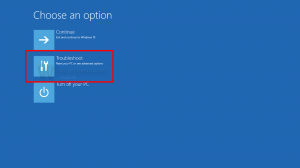Indexování obsahu souboru na jednotce ve Windows 10
Spolu s metadaty systému souborů může systém Windows zahrnovat obsah souboru a další vlastnosti souboru. Díky tomu je vyhledávací index velký a pomalejší, ale efektivnější, pokud často hledáte obsah souboru. V našem předchozím článku jsme viděli, jak na to povolit toto chování pro určité typy souborů. Dnes uvidíme, jak jej povolit pro jednotku v systému Windows 10.
reklama
Jak již možná víte, výsledky vyhledávání ve Windows jsou okamžité, protože jsou založeny na indexátoru Windows Search. Není to novinka ve Windows 10, ale Windows 10 používá stejné vyhledávání založené na indexeru jako jeho předchůdci, i když používá jiný algoritmus a jinou databázi. Běží jako služba, která indexuje názvy souborů, obsah a vlastnosti položek systému souborů a ukládá je do speciální databáze. Ve Windows existuje určený seznam indexovaných umístění a knihoven, které jsou vždy indexovány. Místo prohledávání souborů v souborovém systému v reálném čase tedy vyhledávání provádí dotaz do interní databáze, což umožňuje okamžité zobrazení výsledků.
Pokud dojde k poškození tohoto indexu, nebude vyhledávání fungovat správně. V našem předchozím článku jsme se zabývali tím, jak resetovat index vyhledávání v případě korupce. Viz článek:
Jak obnovit vyhledávání v systému Windows 10
Můžete vytvořit speciální zkratka pro otevření Možnosti indexování jedním kliknutím ve Windows 10.
Pokud je funkce Indexování vyhledávání zakázáno, výsledky vyhledávání budou vždy aktuální, protože OS nebude používat databázi indexu vyhledávání. Hledání však zabere více času a bude pomalé.
Indexování vyhledávání můžete nakonfigurovat pomocí vlastností jednotky, aby byl obsah a vlastnosti souborů indexovány ve Windows 10. Pojďme se podívat, jak to lze udělat.
Chcete-li indexovat obsah souboru na jednotce v systému Windows 10, Udělej následující.
- Otevřeno Tento počítač v Průzkumník souborů.

- Klepněte pravým tlačítkem myši na požadovanou jednotku, pro kterou chcete povolit indexování obsahu souboru.
- Vybrat Vlastnosti v kontextovém menu.
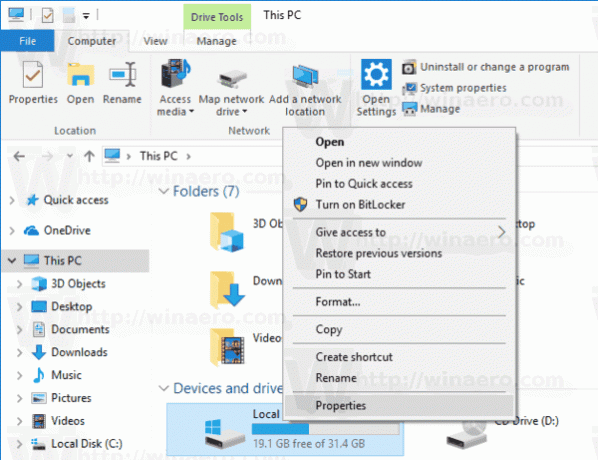
- Na kartě Obecné povolte možnost Povolit souborům na této jednotce kromě vlastností souborů také indexování obsahu. Klepněte na tlačítko OK.

- V dalším dialogu vyberte možnost Aplikujte změny na písmeno jednotky, podsložky a soubory. Klepněte na tlačítko OK.
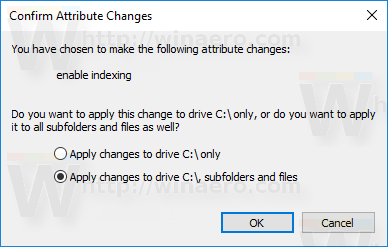
Jsi hotov. Operační systém použije změny, které jste provedli na všechny soubory a složky na disku.
Poznámka: Některé soubory, jako je soubor hibernace nebo odkládací soubor, nelze zpracovat, protože se používají. Systém Windows o nich zobrazí chybovou zprávu. Chybu můžete bezpečně ignorovat.
Chcete-li zakázat indexování obsahu souboru pro jednotku, otevřete její vlastnosti a vypněte možnost Povolit souborům na této jednotce kromě vlastností souborů také indexování obsahu. Potvrďte operaci a máte hotovo.
A je to.